Khi bắt đầu cho một trải nghiệm dành cho người dùng máy tính hệ Windows, nếu bạn phân vân trước hàng loạt các ứng dụng mới. Chúng tôi đã lên kế hoạch chi tiết cho 7 ứng dụng miễn phí dễ dàng cài đặt dành cho máy tính. Từ trình duyệt cụ thể đến các công cụ nhấn mạnh đặc biệt trong các tùy chọn miễn phí tuyệt vời, bạn có thể tải xuống ngay cài đặt và sử dụng.
Trình duyệt
Windows 10 cung cấp cho Edge một trình duyệt có thể sử dụng được, nhưng nó hiếm khi phát huy tốt nhất tác dụng của mình do đó bạn khó có thể tìm thấy người dùng nổi trội trên Chrome hay Firefox. Phần lớn sự lựa chọn mặc định là Chrome, đây là một trình duyệt mặc định mở rộng. Mặc dù đã có những lỗi nhỏ vào năm ngoái, nhưng Google đã cố gắng đưa ra những khắc phục. Chrome cũng lý tưởng cho người dùng Android cũng như đồng bộ hoá nguyên bản trên các thiết bị.
Firefox không ngừng phát triển và đã có những bước cải tiến cho người dùng và được cho là có những ưu điểm tốt tương đương với Chrome.
Nếu bạn đang thử nghiệm một chút, thì Opera vẫn là trình duyệt phong phú và có tính năng dựa trên công cụ của Chrome. Cùng với Vivaldi (từ các nhà sản xuất ban đầu của Opera) khi mới phát triển, nó không được đánh bóng như Opera trên mặt trước giao diện người dùng, nhưng rất có thể tùy chỉnh và cung cấp nhiều tính năng thân thiện.

Lưu trữ đám mây – Cloud Storage
Lưu trữ đám mây miễn phí là dịch vụ cần thiết cần phải có trong các hộp công cụ của bạn. Chắc chắn không có gì thuận tiện hơn việc truy cập dữ liệu từ bất kỳ nơi nào khác và đồng bộ dữ liệu đó trên các thiết bị thông minh. Việc sao lưu và khôi phục thông tin ban đầu chưa khi nào thực hiện trơn tru và nhanh nhạy đến vậy. Mặc dù Dropbox là ứng dụng dễ sử dụng nhưng chúng tôi nhận thấy vẫn còn khá nhiều điểm chưa hoàn hảo. Các lựa chọn thay thế chính bao gồm Google Drive và OneDrive của Microsoft, được tích hợp vào Windows 10. Bạn có thể lựa chọn một trong ba phần mềm này, nhưng tuyệt nhất vẫn bằng cách chọn và thực hiện với bộ nhớ miễn phí Cloud Storage bạn nhận được và sao lưu các tài liệu quan trọng.

Nhắn tin
Thông tin là sức mạnh nhưng có được thông tin đúng thời điểm thậm chí còn quan trọng hơn. Đối với máy tính để bàn các cuộc gọi video nhắn tin trực tuyến luôn có Skype hay Zalo. Các nền tảng tin nhắn phổ biến nhất hiện nay vẫn là What App và Facebook Messenger, mặc dù chỉ có những bản cung cấp ứng dụng máy tính để bàn nhưng vẫn siêu thuận tiện khi bạn đang làm việc trực tiếp trên máy.
Luôn yêu cầu sự thuận tiện và lợi ích nhanh nhất khi sử dụng để liên lạc với gia đình và bạn bè cộng đồng. Nhưng nếu bạn cần cộng tác trong một nhóm làm việc thì Slack, Spark hoặc Hipchat là những nền tảng có khả năng cao nhất mà bạn sẽ sử dụng. Và nếu bạn quan tâm đến việc có tất cả các dịch vụ truyền thông khác nhau của bạn ở một nơi, bạn có thể thử Franz.

Bảo mật
Nếu bạn đang biết rằng mình đang làm gì, Windows 10 sẽ xuất hiện với khả năng bảo mật thông tin quan trọng của bạn tốt hơn. Thông thường các công cụ cả Microsoft đã tích hợp sẵn nên đã đủ cho hầu hết người dùng, nhưng nếu bạn muốn đi thêm một bước cao hơn và thêm một lớp bảo vệ khác sẽ không trở thành gánh nặng cho hệ thống của bạn. Bạn nên cài đặt Malwarebytes, nó là một siêu chiến binh ngăn chặn các cuộc tấn công của phần mềm độc hại Rootkit, và hơn hết nó miễn phí cho người dùng cá nhân. Ngoài ra còn có Virustotal.com là một sự lựa chọn khá tốt mà bạn có thể sử dụng để quét các tệp tin tải xuống,giảm thiểu các mối đe dọa trước khi bạn mở chúng.

Trò chơi
Là một phần mềm cực kì thú vị và chiếm sự quan tâm khá lớn của bạn khi cài đặt trên máy tính. Đối với Game chúng tôi giới thiệu đến Steam, nền tảng cho một cửa hàng của hệ thống trò chơi phong phú đa dạng. Đó được biết đến với cơ cấu của một trung tâm lớn với mức doanh thu cao vượt trội. Tuy nhiên, lưu ý rằng một số thương hiệu nhất định vắng mặt trong Steam, cụ thể là các trò chơi của EA, Ubi và Blizzard. Vì vậy đây là các phím tắt tải xuống cho Origin, Uplay và GOG Galaxy.

Đa phương tiện
Để xem các bộ phim yêu thích của bạn sự ưu tiên hàng đầu luôn là VLC Player. Nó hoạt động với sự hỗ trợ tuyệt vời của các bộ điều khiển đơn giản. Để nâng cao hơn, Windows 10 được xây dựng với bộ âm thanh cực tốt và thiết lập một loạt các định dạng cơ bản. Nó giúp bạn tiết kiệm tối đa lưu lượng pin khi bạn xem phim hay nghe nhạc trực tuyến trong khoảng thời gian nhất định trên máy tính. Các máy tính cá nhân không hoạt động như các hub để xem phim hoặc phục vụ như HTPC. Nếu bạn đang tìm kiếm một ứng dụng cung cấp khả năng trực tuyến nhiều hơn và nó có thể tổ chức thư viện của bạn đó là Plex, nó rất phổ biến và Kodi ít được biết đến nhưng cũng như khả năng thay thế.
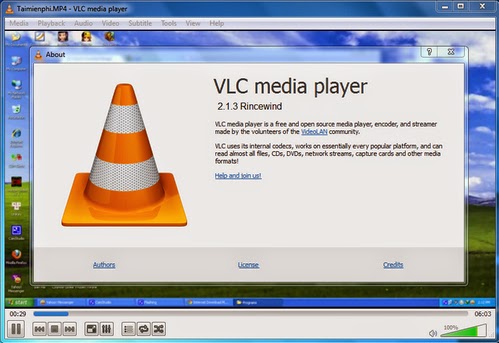
Năng suất
LibreOffice là ứng dụng hữu ích tiêu biểu cho ứng dụng nâng cao năng suất mà chúng tôi muốn đề cập. Nó cung cấp tất cả các điều cơ bản mà bạn sẽ cần từ Microsoft Office và tất nhiên nó hoàn toàn miễn phí. Tuy nhiên, bạn vẫn có sự lựa chọn khác như Google Docs, nếu bạn không thể bào chữa cho việc trả phí cho bộ Office.

Đáng lưu ý, chúng ta có OneNote mà Microsoft hiện cung cấp dưới dạng một nền tảng miễn phí, ứng dụng kết nối qua đám mây. Nếu bạn là người trực quan hơn, bạn có thể sử dụng Monosnap để chụp màn hình với chú thích. Một công cụ chỉnh sửa hình ảnh luôn cần thiết, thì người dùng Windows 10 có thể dựa vào Adobe Photoshop Express để chỉnh sửa cơ bản miễn phí.
Trình chỉnh sửa văn bản hữu dụng và tốt nhất hiện nay mà các chuyên gia máy tính các lập trình viên luôn khuyến khích người dùng sử dụng đó là Sublime, đây là ứng dụng phát triển miễn phí.
Ứng dụng miễn phí tốt nhất
Chúng tôi mong muốn cung cấp hệ thống các ứng dụng hữu ích nhất dành riêng cho máy tính của bạn. Sẽ là một thiếu sót nếu không đề cập đến ứng dụng F.lux – điều chỉnh ánh sáng xanh trên màn hình. Ứng dụng nhỏ tiện lợi này làm thay đổi màu sắc màn hình máy tính của bạn để thích nghi với thời gian trong ngày, ấm vào ban đêm và như ánh sáng mặt trời trong ngày. Nếu bạn thích làm việc vào ban đêm, F.lux là một giải pháp toàn năng cho yêu cầu này.

Nhìn chung, đây là những ứng dụng miễn phí mà bạn có thể cài đặt trên hệ Window 10 và khai thác tối đa những lợi ích mà chúng mang lại. Thể hiện sự chuyên dụng của chúng qua từng trải nghiệm của bạn bắt đầu ngay khi cài đặt.





